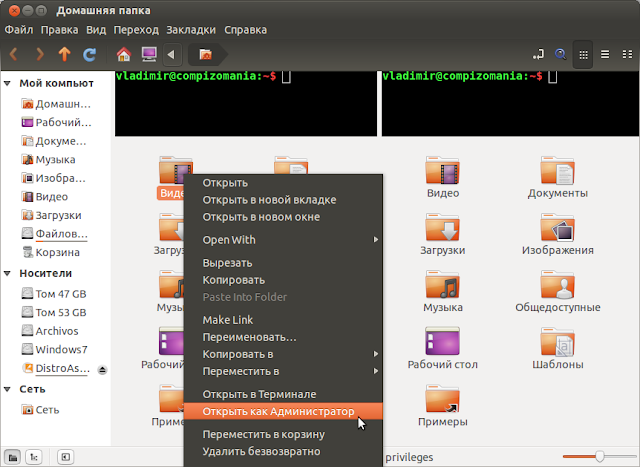Установить файловый менеджер Nemo в Ubuntu 14.04 и старше
Четверг, 31 октября 2013, 5:01
Размещено в рубрике Лента новостей и имеет 0 комментариев.
 Файловый менеджер Nemo разработан командой Linux Mint специально для окружения Cinnamon.
Файловый менеджер Nemo разработан командой Linux Mint специально для окружения Cinnamon.Зачем использовать Nemo в Ubuntu? Nemo поставляется с огромным количеством функций, которые больше не поддерживаются в Nautilus, а также некоторыми новыми компонентами, такими например, как:
- Двухпанельный режим (можно включить через меню Вид или с помощью клавиши F3), а также опцию "Всегда запускать в двухпанельном режиме";
- Возможность показывать полный путь в строке заголовка и панели вкладок;
- Отображает баннер "Повышенные привилегии", когда запущен с правами администратора;
- Отображает пункты в контекстнм меню "Открыть как Администратор", "Открыть в терминале" и "Установить в качестве обоев рабочего стола";
- Во время копирования файлов в значке Nemo на панели Unity отображается полоса загрузки;
Установка файлового менеджера Nemo 2.0.3 в Ubuntu 14.04/13.10/13.04/12.10 и 12.04
Откройте терминал (Ctrl+Alt+T), скопируйте и выполните следующие команды:
sudo add-apt-repository ppa:webupd8team/nemo
sudo apt-get update
sudo apt-get install nemo nemo-fileroller
Установка расширений Nemo
Для установки всех расширений выполните эту команду:
sudo apt-get install nemo-compare nemo-dropbox nemo-media-columns nemo-pastebin nemo-seahorse nemo-share
Если вы хотите чтобы в Nemo отображался встроенный терминал, выполните ещё эту команду:
sudo apt-get install nemo-terminal
Теперь нужно сделать перезапуск Nemo следующими командами:
killall nemo
nemo
Не ищите Nemo в меню Даш, т.к. он отображается как Home Folder:
Если вы хотите сделать файловый менеджер Nemo, менеджером по умолчанию, выполните ещё эту команду, которая переназначает полномочия с Nautilus на Nemo:
xdg-mime default nemo.desktop inode/directory application/x-gnome-saved-search
Удаление Nemo и расширений из системы
Для удаления Nemo и возврат к прежним функциям Nautilus, выполните эти команды в терминале:
gsettings set org.gnome.desktop.background show-desktop-icons true
xdg-mime default nautilus.desktop inode/directory application/x-gnome-saved-search
И затем:
sudo apt-get remove nemo nemo-*
sudo rm /etc/apt/sources.list.d/webupd8team-nemo-*.list
Удачи.
Ссылка на источник
31-10-2013.
Комментирование и пинг закрыты.